遅いWordPress管理ダッシュボードを修正する方法(ステップバイステップ)
公開: 2022-09-05WordPress の管理ダッシュボードが遅いので、もっと速くしたいですか? WP 管理とも呼ばれる WordPress 管理ダッシュボードは、Web サイトの心臓部です。 投稿、ページ、ウィジェット、およびプラグインを管理する場所です。 管理ダッシュボードが動かなくなると、Web サイトに変更を加えたり、機能を改善したり、最新の状態に保つことが難しくなり、煩雑になる可能性があります。
この投稿では、WordPress 管理パネルの速度低下の原因となる最も一般的な問題を診断するために実行できる一連の手順を紹介します.
WordPress バックエンドとは何ですか?
WP Admin は WordPress のバックエンドです。 これは、WordPress Web サイトを管理するために使用するコントロール パネルまたはインターフェイスであり、新しい投稿やページの追加から、コメントやプラグインの更新の管理まで、サイトの実行と維持に必要なすべてのツールが含まれています。 WP Admin には、サイト設定、デザイン オプション、および個々のプラグイン設定も含まれています。
高速な WordPress 管理ダッシュボードを持つことが重要なのはなぜですか?
WordPress のバックエンドが遅いと、サイトの変更により多くの時間を費やすことになります。 管理ダッシュボードが遅いと、時間とエネルギーが浪費されるだけでなく、使用するのもイライラします。 サイトで最も多くの時間を費やす可能性が高い部分であるため、その非効率性をできるだけ早く修正したいと考えています。
サイトのパフォーマンスの問題もあります。 サイト訪問者の観点から見てフロントエンドが高速であることは非常に重要ですが、優れたサイト ブラウジング エクスペリエンスを確保するためにすばやく変更を加えることができる高速な管理ダッシュボードも不可欠です。
高速な WordPress 管理ダッシュボードにより、Web サイトの管理が容易になります。 逆に、管理ダッシュボードが遅いと、サイトのパフォーマンスに影響を与えるだけでなく、単純なサイト管理タスクを実行するのががっかりします.
遅い WordPress バックエンドを修正する方法 (ステップバイステップ)
WordPress 管理パネルの速度は、さまざまな理由によって影響を受ける可能性があります。 以下の手順に従って、WordPress のバックエンドが遅い理由を診断できます。これにより、すぐにフル スピードに戻すための適切なソリューションを特定することができます。
これらの手順に着手する前に、WordPress サイトをバックアップすることをお勧めします。 次の手順のいずれかを実行することに疑問がある場合は、Codeable を使用して吟味された WordPress 専門家を雇うことを検討してください。 バックエンド速度の最適化をリスクなしで実行できます。
WordPress が最新バージョンに更新されていることを確認する
WordPress は、バグ修正、パフォーマンス アップグレード、およびセキュリティ パッチを含む新しいバージョンのソフトウェアを頻繁に展開します。 WordPress 管理ダッシュボードが最適な速度で実行されていない場合、WordPress の最新バージョンに更新していない可能性があります。
最新バージョンの WordPress を実行しているかどうかを確認するのは簡単です。そうでない場合は、WordPress 管理エリア内から更新するよう通知を受け取ります。 WP ダッシュボードにログインし、左側の列の [更新] をクリックして、現在使用している WP のバージョンと、最新バージョンかどうかを示すメッセージを確認することもできます。
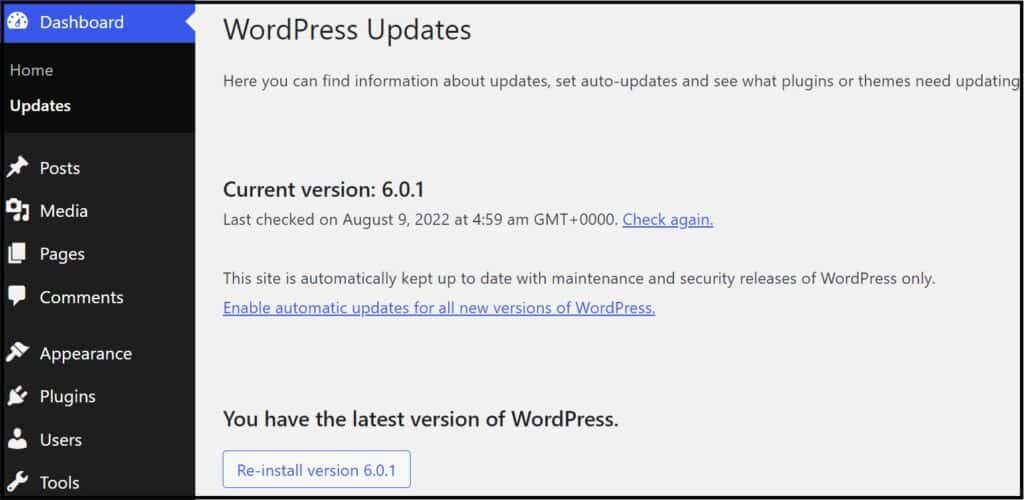
WordPress ユーザーとして従うべきもう 1 つのベスト プラクティスは、すべてのプラグインを最新バージョンに更新することです。 脆弱なプラグインは攻撃に対して無防備であり、脆弱性が明らかになると、更新プログラムが公開されて脆弱性が修正されます。
WordPress のバージョンを更新する前に、必ずサイトをバックアップしてください。 更新によって機能上の問題が発生した場合は、サイトを以前のバージョンに戻すことができます。
PHP のバージョンを確認する
PHP は、WordPress コア ファイルが実行されるオープンソースのスクリプト言語です。 また、Web サイトを機能させるために「ドットを結合」するクラス、フック、および関数も含まれています。
PHP のバージョンは、セキュリティとパフォーマンスのために定期的に更新されます。 そのため、サポートされているバージョンの PHP を実行しているかどうかを常に確認することをお勧めします。このバージョンでは、最初の安定版リリースから最大 2 年後にバグとセキュリティの修正が提供されます。 2 年が経過した後は、重大なセキュリティ問題のみが対処されます。
通常、WordPress ホストはサポートされていないバージョンの PHP がサポート終了 (EOL) になると削除します。 ほとんどが PHP バージョン 7.4 以降を提供しており、更新は自動的に行われます。 いずれにしても、PHP のバージョンを確認できます。 [ツール] > [サイトの健全性] に移動します。 [情報] タブ、[サーバー] の順にクリックし、PHP のバージョンを探します。 現在サポートされているバージョンの PHP の 1 つであるかどうか、またはサポートされていない PHP ブランチのリストに含まれているかどうかを確認できます。
パフォーマンスの観点からは、最新の PHP バージョンの方が高速です。 テストでは、現在最新バージョンである PHP 8.1 は 163.43 リクエスト/秒を処理でき、PHP 8.0 よりも 47.10% 高速でした。 一方、2023 年 11 月 28 日までセキュリティ サポートが提供された PHP 7.4 は、110.24 リクエスト/秒を管理しました。 以前のバージョンはまだ遅かったです。
WordPress のバックエンドが遅い場合、サポートされている古いバージョンの PHP が原因である可能性があります。 ホスティング ダッシュボードの [ツール] メニュー、またはホストが cPanel を使用している場合は cPanel から、より高いバージョンまたは最新バージョンに更新できます。 サーバー上で PHP を手動で更新することもできますが、これは完全に技術的な問題です。
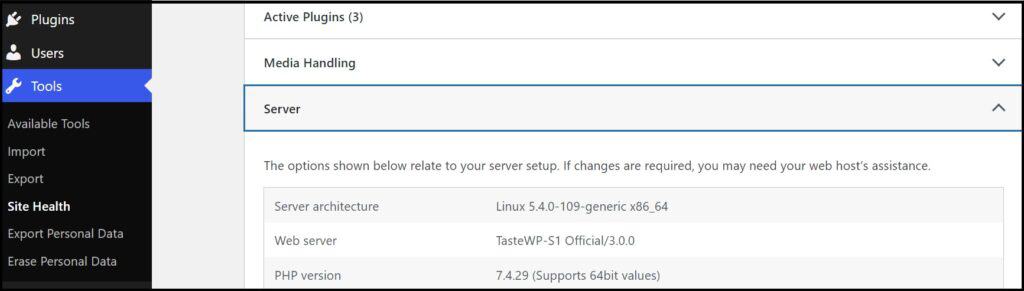
CPU 使用率の高いプラグインを無効にする
一部のプラグインは、WordPress Web サイトで高い CPU 使用率を引き起こす可能性があります。 WP 管理者の速度をテストするときに、インストールされているすべてのプラグインを 1 つずつ無効にすることができます。 または、さまざまなプラグインがメモリ使用量にどのように影響しているかを示すプラグインを使用できます。 たとえば、Ajax を使用してクライアントとサーバー間の接続を確立するファイルである admin-ajax.php に対して、プラグインが 100 を超えるクエリを作成していることがわかる場合があります。
次のステップは、速度に影響を与えるプラグインを軽量の代替プラグインに置き換えることです。 また、不要になったプラグインを非アクティブ化するのにも便利です。 これを行うと、バックエンドだけでなく、サイト全体の読み込み時間を改善するのに役立ちます.
個々のプラグインのトラブルシューティング
上記の手順でも問題が解決しない場合は、各プラグインをトラブルシューティングして、問題の原因となっているプラグインがないか確認できます。 最善の方法は、WordPress から Health Check & Troubleshooting プラグインをダウンロードすることです。 次に、[ツール] > [サイト ヘルス] > [トラブルシューティング] に移動し、[トラブルシューティング モードを有効にする] を選択します。
バックエンドの速度の問題が解決された場合は、プラグインが原因であることがわかります。 ここから「プラグイン」ページに移動し、各プラグインを 1 つずつ再アクティブ化して原因を明らかにします。
WordPress バックエンドが遅い理由を特定したら、問題のあるプラグインをアンインストールして、同じ機能を提供する別のプラグインに置き換えることができます。 プラグインの開発者に修正をリクエストすることもできます。開発者がすでにホットフィックスの作業を開始している可能性があります。
データベースを最適化する
WordPress データベースは、Web サイトのコンテンツが保存される場所です。 時間の経過とともにコメント、投稿、ユーザー情報、スパム、および一時的なもので肥大化し、パフォーマンスが低下します。
テーブルを削除/空にし、WordPress データベースを修復する WP-DBManager のようなプラグインを使用できます。 何か問題が発生した場合にデータが失われないように、WordPress データベースを必ずバックアップしてください。 VaultPress、BackupBuddy、BlogVault などのサードパーティのプラグインを使用すると、より高速になります。
データベースのスペースを解放するもう 1 つの方法は、古いコンテンツや重複したコンテンツなど、不要になったコンテンツを削除することです。 下書きと保留中の投稿がすべて必要かどうかを確認します。 ページや投稿のごみ箱フォルダーを削除することもできます。 WordPress でページ、投稿、またはコメントを削除すると、それらは自動的にゴミ箱フォルダーに入れられ、30 日後に完全に削除されます。 ただし、データベースのリソース負荷を軽減するために、いつでもこのフォルダーを削除できます。

また、投稿メニューのタグやカテゴリなど、使用していない分類法を確認してください。 重複するタグとカテゴリを削除すると、データベースのスペースが解放されるだけでなく、投稿の見つけやすさと全体的な SEO の改善にも役立ちます。
もう 1 つのオプションは、phpMyAdmin でデータベース テーブルを最適化することです。 破損している可能性のあるテーブルを修復するには、phpMyAdmin メニューから OPTIMIZE TABLE または REPAIR TABLE クエリを実行する必要があります。
免責事項: 言及されているプラグインはどれも Codeable と提携していません。
ホスティングをアップグレードする
遅い WordPress バックエンドは、共有ホスティングを使用するサイトでよくある問題です。 このガイドの他のすべての手順を完了した場合、最後の手順は、ホスティングをより強力なホスティング プロバイダーにアップグレードする必要があるかどうかを確認することです。 最適なパフォーマンスを得るために専用のクラウド サーバーを使用するか、Kinsta や WP Engine など、WordPress を念頭に置いて設計されたマネージド ホスティング会社を使用することを検討してください。
サイトを手動で移行すると、正しく実行されないと問題が発生する可能性があることに注意してください。 サイトの移行中に発生する一般的な問題には、検索エンジンのランキングの低下、顧客が新しいサイトにログインする際の問題、重要なファイルの損失などがあります。
このルートを選択する場合は、Codeable による専任の WordPress 専門家のサービスを検討してください。 専門家は、WordPress のバックエンドが遅い理由である他の並行した問題を特定し、最適な速度に迅速に復元できる場合もあります。
WordPress のメモリ制限を増やす
大きな画像のアップロードや WordPress への大きなプラグインのインストールなどのタスクを実行すると、「許可されたメモリ サイズが使い果たされました」というエラーが表示されることがあります。 その場合は、Web サイトの PHP メモリ制限を増やす必要があるかもしれません。
共有ホスティング プロバイダーを使用している場合、サイトのメモリ制限はプランによって異なります。 ホスティング会社は、サーバー上の合計ストレージ容量に基づいて、サイト全体にメモリを割り当てる必要があります。
最初の推奨事項は、十分なメモリを提供するホスティング プランを選択することです。 たとえば、すべてのプランのKinstaユーザーは、デフォルトで256MBのメモリ制限を利用できます.これは、WordPressで実行したいすべてのアクションに十分です. サイトのメモリ制限が不明な場合、またはメモリを増やす方法がわからない場合は、ホストに相談することをお勧めします。
場合によっては、ホストが提供する最大容量よりも低いメモリ制限にサイトが設定されている可能性があります。 したがって、サイトが 128MB に設定されている可能性がありますが、プランによっては実際には 256MB に増やすことができます。
これを行うには、wp-config.php と呼ばれるメインの WordPress 構成ファイルを編集する必要があります。 cPanel または WordPress ホスティング プロバイダー ダッシュボードの FTP クライアントまたはファイル マネージャーを使用して、wp-config.php ファイルを見つけます。 最初にファイルの複製を作成してから、「Happy Blogging」の前の行に次のコードを入力してください。
define('WP_MEMORY_LIMIT', 'XM');「X」を選択したメガバイト制限に置き換えます。 これを 256MB 以上に増やすことはお勧めしません。 したがって、この場合、入力するコード行は次のようになります。
define('WP_MEMORY_LIMIT', '256M');これで問題が解決しない場合があることに注意してください。 ホストによって設定されたメモリ制限をオーバーライドすることはできないため、最大値が 128MB の場合、それを手動でより大きな数値に変更することはできません。
専門家を雇う
WordPress に精通していない場合は、WordPress のサポートとメンテナンスを社内で管理するのではなく、外部の専門家に任せることをお勧めします。 オンライン記事や YouTube 動画から何か新しいことを試すのは少し危険です。問題があるとサイトのユーザー エクスペリエンスに影響を与え、売上に悪影響を与えるからです。
WordPress の詳細を知っていて、コーディング、新しいホスティング プロバイダーへのサイトの移行、データベースの最適化、wp-config.php ファイルの編集に関する幅広い技術知識がある場合は、外部の助けを借りる必要はないかもしれません。 ただし、WordPress のバックエンドが遅い理由を理解するために費やす必要があるかもしれない時間を考えてみてください。 サイトやビジネスの他の側面の管理で手一杯の場合は、専門家に問題を迅速かつ正確に修正してもらうのが安全策です。
バックエンドのパフォーマンス修正を含む、Web サイト開発およびサポート サービスを提供するフリーランサーやエージェンシーが不足していないことは、おそらくすでにお気づきでしょう。 ただし、幅広い CMS の知識と PHP の強力なバックエンド経験を持つ WordPress の専門家と協力したいと考えています。 仕事がうまくいったという自信が持てるし、修正にさらに費用がかかる問題に対処する必要がなくなります。
フリーランスのプラットフォームには、何百ものプロファイルが含まれています。 フリーランサーがその仕事に適した人物であることを確認するために、リファレンス、資格、および経験を確認するには時間がかかります。 WordPress のバックエンドが遅い理由を理解し、できるだけ早く修正を開始するのが待ちきれない場合は、1 日か 2 日で WordPress の専門家を見つける必要があります。 良いニュースは、Codeable でサービスをリクエストしたその日に開発者と契約できることです。その日のうちに、関連するスキルを持つ開発者とマッチングできます!
Codeable は、WordPress の専門家を雇ってバックエンドの速度の問題を調査する最も信頼できる方法です。
- すべての Codeable エキスパートは WordPress に特化しており、サイトのパフォーマンスの問題を修正する豊富な経験を持っているため、サイトが信頼できるものであることがわかります。
- すべての WordPress スペシャリストは慎重に吟味されており、何百ものリファレンスやポートフォリオをチェックする必要がありません.
Codeable で誰かを採用するプロセスは、迅速かつ簡単です。 WordPress のバックエンドが遅い理由を知りたい場合の対処法は次のとおりです。
- プロジェクトの詳細を共有します。 コード化可能な専門家は、短期間のプロジェクトや長期にわたる可能性のあるカスタム開発作業を処理できます。
- Codeable チームは、プロジェクトの要件に一致するスキルを持つ 1 ~ 5 人の専門家を推薦します。 プロジェクトのスコーピングに続いて、専門家が同じ日に連絡を取ります。
- プロジェクトの複雑さ、緊急性、おおよその時間に基づいて、1 時間あたりの料金を確認してください。 次に、WP エキスパートを選択して、プロジェクトの作業を開始します。
Codeable には、迅速で安全な支払いのためのエスクロー システムがあります。 開発者の作業に満足できない顧客には、部分的または全額の払い戻しが可能です。
WordPress 管理者をスピードアップ
WordPress のバックエンドが遅い場合、信頼できるリスクのない修正が必要です。 遅いWP管理者に対処するための多くのオプションがありますが、それらはすべて労力、時間、およびある程度の技術的スキルを必要とします. WordPress の専門家でない場合、プラグインのトラブルシューティング、データベースの最適化、WP メモリ制限の引き上げなどの修正を実行することは、順風満帆とは言えません。 問題が発生すると、負担が増える可能性があります。
外部の助けを借りることは、時間、労力、および修正が期待どおりに進まない場合の避けられない不満を節約できるため、より良い方法です. 一般的な修正を試しても問題を解決できなかった場合や、技術に詳しくなくどこから始めればよいかわからない場合は、WordPress の専門家に相談する必要があるかもしれません。
技術プロジェクト向けのフリーランス プラットフォームを使用することもできますが、多数のプロファイルを確認して、タスクに適した WordPress 開発者を見つけるのは時間の無駄です。 代わりに、WordPress の専門家やプロジェクト専用に存在する Codeable を使用できます。 WordPress エキスパートの採用プラットフォームとして、Codeable を使用すると、WordPress バックエンドのパフォーマンスを迅速かつ確実に最適化できます。
すべての Codeable エキスパートは、WordPress のスキルと経験について吟味されているため、WordPress の速度の問題を調べたときに Web サイトが中断される可能性が大幅に減少します。 Codeable マッチング システムにより、WordPress サイトまたは WooCommerce ストアで作業する能力があり、利用可能な専門家のみが紹介されます。
Codeable の専門家は、WP バックエンドのパフォーマンスの改善をすぐに開始できます。 プロジェクトを提出すると、その日のうちに資格のある専門家とマッチングされます。
